პროგრამა ტელეფონიდან მონაცემების კოპირებისთვის. როგორ სწრაფად შევქმნათ Android მოწყობილობის სარეზერვო ასლი. ყველა შესაძლო გზა
კონტაქტები, ფოტოები, პროგრესი თამაშებში - სმარტფონები არანაკლებ მეხსიერებას შეიცავს საჭირო ინფორმაცია, როგორ მყარი დისკებიკომპიუტერები. რეზერვი დააკოპირეთ ანდროიდისაშუალებას გაძლევთ თავიდან აიცილოთ მნიშვნელოვანი მონაცემების დაკარგვა Google-ის სერვერებზე ან თქვენს კომპიუტერზე უსაფრთხოდ შენახვით.
სარეზერვო ასლი Google სერვერებზეამისთვის სრულფასოვანი მუშაობა Android-ს სჭირდება Google ანგარიში - ანგარიში Gmail, რომლითაც შეგიძლიათ შეხვიდეთ გლობალური კორპორაციის ნებისმიერ სერვისში. ამიტომ, Android-ის სარეზერვო ასლი Google-ში არის უმარტივესი გზა თქვენი შინაარსისა და პარამეტრების შესანახად. თქვენი კონტაქტების, ზოგიერთი აპლიკაციის მონაცემების, კალენდრისა და დისკის სარეზერვო ასლისთვის, უბრალოდ დაამატეთ თქვენი Google ანგარიში პარამეტრებში და ჩართეთ სინქრონიზაცია.
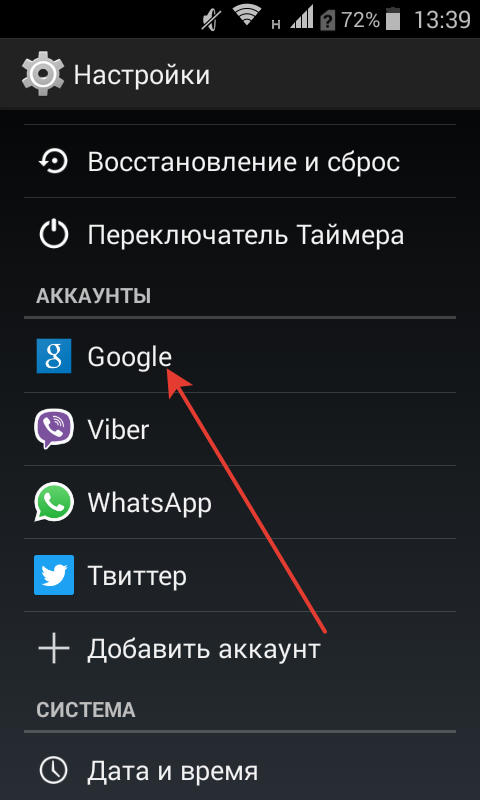
მონიშნული მონაცემები ავტომატურად შეინახება Google სერვერებზე. იმისათვის, რომ აღადგინოთ ისინი თქვენს ტელეფონში სარეზერვო ასლიდან ან გადაიტანოთ ისინი სხვა მოწყობილობაზე, უბრალოდ დაამატეთ ანგარიში და ჩართეთ სინქრონიზაცია. 
ასევე არის "სარეზერვო და გადატვირთვის" განყოფილება თქვენი ტელეფონის პარამეტრებში. აქ თქვენ უნდა ჩართოთ სარეზერვო ასლი, დაამატოთ Google ანგარიში სინქრონიზაციისთვის და გაააქტიუროთ ავტომატური აღდგენა, რაც დაგეხმარებათ დააბრუნოთ ზოგიერთი აპლიკაციის პარამეტრებისა და მონაცემების ასლი, როდესაც ხელახლა დააინსტალირებთ. 
ინახება Google სერვერებზე მნიშვნელოვანი ინფორმაცია, მაგრამ, მაგალითად, თამაშში პროგრესი არ შეიძლება გადაეცეს სხვა მოწყობილობას ასეთი სინქრონიზაციის გამოყენებით. თუ გსურთ შეინახოთ აბსოლუტურად ყველა თქვენი მონაცემები, მაშინ უნდა იცოდეთ როგორ გააკეთოთ სრული სარეზერვო.
სარეზერვო ასლის შექმნა აღდგენის საშუალებითსტანდარტული მენიუ ანდროიდის აღდგენა(აღდგენა) აქვს უკიდურესად შეზღუდული ფუნქციონირება - პარამეტრების გადატვირთვა და განახლებების ინსტალაცია. მაგრამ თუ ტელეფონზე დადებ ალტერნატიული აღდგენა(მაგალითად, Clockworkmod), შემდეგ შეგიძლიათ შეასრულოთ მთელი რიგი ოპერაციები, მათ შორის სარეზერვო. სინამდვილეში, ეს არ იქნება მონაცემთა სარეზერვო ასლი, არამედ სისტემის სრულფასოვანი ასლი. 
თუ არ იცი რა არის მორგებული აღდგენადა არასოდეს დაგიყენებიათ, რეკომენდირებულია პირდაპირ გადახვიდეთ შემდეგი წერტილისახელმძღვანელო, რომელიც აღწერს, თუ როგორ უნდა შექმნათ სარეზერვო ასლი პროგრამის გამოყენებით სარეზერვოანდროიდი კომპიუტერზე, რომელსაც ე.წ Adb Run.
თუ თქვენ გაქვთ მორგებული აღდგენა, მაშინ Android-ის სნეპშოტის გაკეთება არ არის რთული:

სარეზერვო ასლი შეინახება მეხსიერების ბარათში, საქაღალდეში სახელწოდებით "CWM" ან "TWRP", იმისდა მიხედვით, თუ რა აღდგენის პროგრამაა დაინსტალირებული. მაშინ არის ორი ვარიანტი:
- შეინახეთ სისტემის სურათი მეხსიერების ბარათზე.
- შეაერთეთ თქვენი ტელეფონი კომპიუტერთან და გადაიტანეთ სარეზერვო ასლი მყარი დისკირათა მეხსიერება არ დაკარგოს მობილური მოწყობილობადიდი რაოდენობით მონაცემები.
აღდგენის შესასრულებლად Android მონაცემებიაღდგენის საშუალებით სარეზერვო ასლის შემდეგ, თქვენ უნდა დარწმუნდეთ, რომ სისტემის სურათი არის SD ბარათის შესაბამის საქაღალდეში. შემდეგ კვლავ უნდა გადახვიდეთ აღდგენაზე, გახსენით "სარეზერვო და აღდგენა" განყოფილება და გადადით "აღდგენაზე". გამოჩნდება აღდგენისთვის ხელმისაწვდომი სარეზერვო ასლების სია, საიდანაც თქვენ უნდა აირჩიოთ სისტემის შესაბამისი სურათი.
გამოყენება Adb პროგრამებიგაიქეცითუ გსურთ Android-ის სარეზერვო ასლი თქვენს კომპიუტერში სარეზერვო ასლის შექმნის გარეშე აღდგენის მენიუდა დაყენება Google ანგარიში, შემდეგ გამოიყენეთ უფასო კომუნალური ADB RUN. იმისათვის, რომ ის იმუშაოს, ორი პირობა უნდა აკმაყოფილებდეს:
- USB გამართვა ჩართულია თქვენს ტელეფონში.
- მობილური მოწყობილობის დრაივერები დაინსტალირებულია თქვენს კომპიუტერში.
დრაივერები უნდა იყოს იმ მოდელისთვის, რომელსაც აკავშირებთ კომპიუტერთან. თუ პირობები დაკმაყოფილებულია, შეგიძლიათ გააგრძელოთ სარეზერვო ასლის შექმნა.
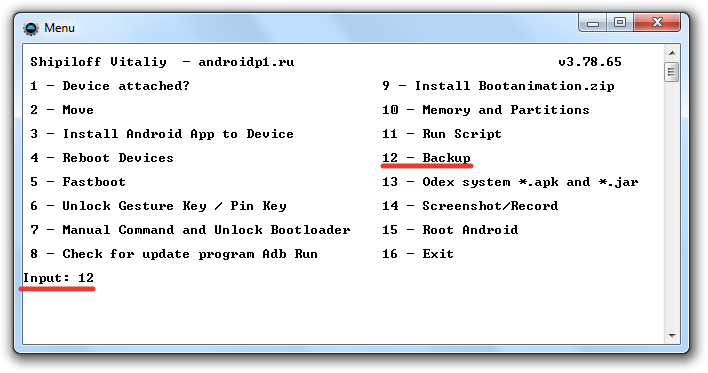
სარეზერვო ასლი ინახება კომპიუტერში, ტელეფონში მონაცემების დასაბრუნებლად საჭიროა ხელახლა გაუშვათ Adb Run და გადახვიდეთ "სარეზერვო" განყოფილებაში. აქ თქვენ უნდა გახსნათ "Adb Restore" ქვეგანყოფილება და აირჩიოთ საჭირო სარეზერვო, რის შემდეგაც მონაცემები დაკოპირდება მობილური მოწყობილობის მეხსიერებაში და SD ბარათზე. 
Android-ზე სარეზერვო ასლის შექმნის მეთოდები არ შემოიფარგლება მხოლოდ აღწერილი ინსტრუმენტებით. IN Play Marketშეგიძლიათ იპოვოთ ათეული აპლიკაცია (root ან root გარეშე), რომელიც საშუალებას გაძლევთ შეინახოთ სხვადასხვა რაოდენობის მონაცემები - Safe Backup, სუპერ სარეზერვო, ტიტანის სარეზერვო. მაგრამ აპლიკაციის შესაძლებლობების გამოყენებამდე, დარწმუნდით, რომ წაიკითხეთ მომხმარებლის მიმოხილვები მისი მუშაობის შესახებ - ზოგიერთი პროგრამა არასტაბილურია.
რაც შეეხება მონაცემთა სარეზერვო ასლის შექმნას ან აღდგენას სწრაფად და საიმედოდ, Android-ის ბევრ მომხმარებელს აინტერესებს რა და როგორ, ამ სტატიაში ნახავთ ბევრ გზას, როგორ და როგორ გააკეთოთ სარეზერვო და მოგვიანებით აღდგენა!
რატომ სარეზერვო?1. თქვენს პირადი Androidშეიძლება შენახული იყოს ბევრი ინფორმაცია, რომელიც ძალიან ღირებულია, მაგრამ რომლის დაკარგვაც შეუძლებელია, ან მაგალითად, თქვენ გეგმავთ ერთი Android მოწყობილობიდან მეორეზე გადასვლას! რა თქმა უნდა, როდესაც საქმე ეხება, მაგალითად, Google სერვისები, მაშინ აქ ყველაფერი ძალიან მარტივია, თქვენ შეიყვანეთ თქვენი მომხმარებლის სახელი და პაროლი, დაელოდეთ 2 წუთს Google სერვერთან სინქრონიზაციის დასრულებამდე და ყველა მონაცემი იყო, მაგრამ სხვა აპლიკაციებთან ერთად მოგიწევთ ტანჯვა, რომ სწრაფად გააკეთოთ სარეზერვო ასლი და აღადგინოთ .
მეთოდი No1 - Android-ის სარეზერვო და აღდგენა სტანდარტული საშუალებები A.D.B.Google-ის წყალობით, რომელმაც იზრუნა სარეზერვო ასლის შექმნაზე, მეთოდი არ არის იდეალური, მაგრამ მაინც უკეთესია, ვიდრე არც ერთი!
მაშ რა გჭირდებათ ამისათვის?
1. გაუშვით Adb Run და აირჩიეთ სარეზერვო მენიუ
2. აირჩიეთ პირველი ელემენტი Adb Backup
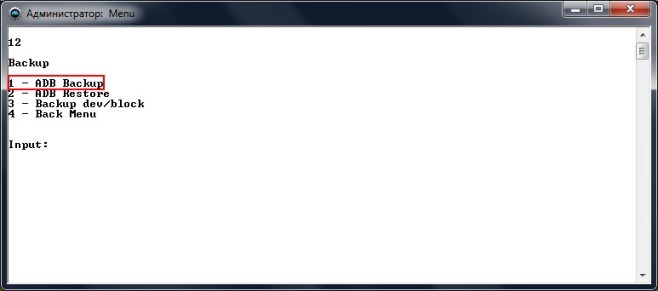
3. მიიღეთ ანდროიდის სმარტფონიან ტაბლეტი და დააწკაპუნეთ სარეზერვო ასლის შექმნის ღილაკზე (თქვენ არ გჭირდებათ პაროლის შექმნა)

1. აღსადგენად აირჩიეთ Adb Restore
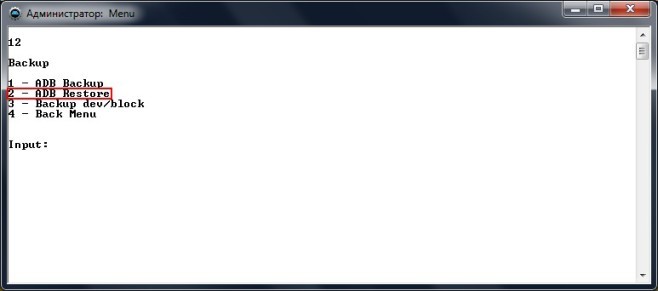
2. აიღეთ თქვენი Android სმარტფონი ან ტაბლეტი და დააჭირეთ ღილაკს მონაცემთა აღდგენა

უპირველეს ყოვლისა, თქვენ უნდა გქონდეთ დაინსტალირებული Custom Recovery! როგორ გავაკეთოთ ეს და როგორ, შეგიძლიათ გაიგოთ დეტალურად სტატიიდან ჩამოტვირთეთ და დააინსტალირეთ აღდგენა. სარეზერვო ასლის შექმნა ნამდვილად არ არის სარეზერვო ასლი - ის ქმნის პროგრამული უზრუნველყოფის ამჟამინდელი მდგომარეობის სურათს!
აღდგენის დაინსტალირების შემდეგ, შედით მასში.
აირჩიეთ სარეზერვო და აღდგენის მენიუ

აირჩიეთ სარეზერვო მენიუს ელემენტი სარეზერვო ასლის შესაქმნელად

აირჩიეთ აღდგენის მენიუს ელემენტი აღსადგენად

DataSync პროგრამა შესაფერისია მათთვის, ვისაც სჭირდება აპლიკაციის მონაცემების სარეზერვო ასლის შექმნა, ასევე მყისიერად გადატანა სხვა მოწყობილობაზე. თუ თქვენ გჭირდებათ შექმნა საარქივო ასლებითავად აპლიკაციები და არა მხოლოდ მათი მონაცემები და პარამეტრები, მაშინ ეს აპლიკაცია არ არის თქვენთვის. შეიტყვეთ მეტი იმის შესახებ, თუ როგორ მუშაობს ეს DataSync აპლიკაცია.
მეთოდი No5 – OBbackup (root)OBbackup – ქმნის სარეზერვო ასლებს, ისევე როგორც ონლაინ Nandroid სარეზერვო ასლს, მხოლოდ ამჯერად აპლიკაცია ინტუიციურია GUIდა ასევე შეგიძლიათ სარეზერვო ასლის გაგზავნა ღრუბლოვანი დრაივი. OBbackup დეტალები.
მეთოდი ნომერი 6 - ტიტანის სარეზერვო(ფესვი) მეთოდი No7 – ჰელიუმი (ფესვი/ძირი)ძალიან საინტერესო ინსტრუმენტი სარეზერვო ასლების შესაქმნელად. ამ აპლიკაციის მუშაობის პრინციპი მსგავსია ADB გამართვის ხელსაწყოების მუშაობისას, უფრო ზუსტად ამ მეთოდით, მხოლოდ იმის არჩევის შესაძლებლობით, თუ რომელი აპლიკაციისთვის შეიქმნას სარეზერვო საშუალება. ეს აპლიკაციამოტოროლაზე არ მუშაობს
ჰელიუმის აპს შეუძლია იმუშაოს გარეშე ფესვი სწორია, მაგრამ თუ ისინი არსებობენ, ეს კიდევ უკეთესია (თუ არ გაქვთ root უფლებები, გჭირდებათ Android თქვენს კომპიუტერში).
როგორ შევქმნათ სარეზერვო საშუალება ჰელიუმის გამოყენებით?1. დასაწყებად, ჩამოტვირთეთ აპლიკაცია ოფიციალური მაღაზია Google აპლიკაციებითამაში
 უფასო ვერსია
უფასო ვერსია
თუ არ გაქვთ Root უფლებები, მაშინ ასევე მოგიწევთ ჩამოტვირთოთ და დააინსტალიროთ დანამატი თქვენს კომპიუტერში
შესაძლოა დაგჭირდეთ დრაივერების დაყენება თქვენს კომპიუტერზე (არა Root მოწყობილობები), რომლებიც წარმოდგენილია კომპიუტერის დანამატის ჩამოტვირთვის გვერდზე
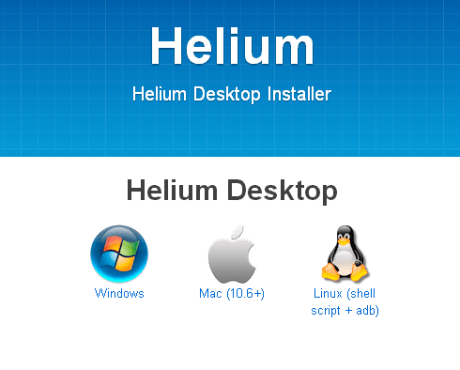
გაუშვით აპლიკაცია, უარი თქვით შესვლის შეთავაზებაზე Google Drive, ასე რომ ამ ფუნქციასარ მუშაობს საკმაოდ გულწრფელად (სარეზერვო, მაგრამ აღდგენა მუშაობს მხოლოდ ფასიანი ვერსიააპლიკაციები)
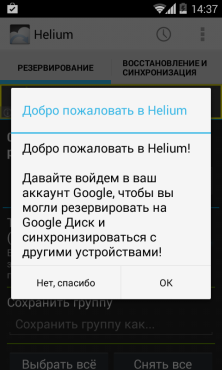
იმის გამო, რომ ერთდროულად რამდენიმე Android მოწყობილობასთან ვმუშაობ, საკმაოდ ხშირად მიწევს ინფორმაციის გადატანა ერთი გაჯეტიდან მეორეზე. და ამაში ცოტა სიკეთეა: ძალიან ბევრი არასაჭირო მოძრაობაა. და თუ გავითვალისწინებთ ამას ყველაზებევრი დრო მჭირდება რევოლვერლაბის ვებსაიტისთვის სკრიპტების დაწერასა და ვიდეოების გადაღებაზე.
თქვენ, რა თქმა უნდა, შეგიძლიათ იმედი გქონდეთ, რომ მონაცემები ავტომატურად შეინახება ღრუბელში Google საცავი, საიდანაც მოგვიანებით შეგიძლიათ მათი ამოღება გაჯეტის დაზიანების ან ჩვეულებრივი მონაცემების სხვა მოწყობილობაზე გადაცემის შემთხვევაში. მაგრამ მეორეს მხრივ, თქვენ არ შეგიძლიათ დარწმუნებული იყოთ არაფერში, განსაკუთრებით ასეთი შენახვის ობიექტის საიმედოობაში. ამიტომ დავიწყე ადექვატური სარეზერვო აპლიკაციის ძებნა.
და ძებნა კარგი Android აპლიკაციანება მომეცით გითხრათ, ამოცანა ადვილი არ არის. ერთი შეხედვით არჩევანი დიდია, მაგრამ რეალურად მხოლოდ რამდენიმე ახერხებს შესრულებას მარტივი ფუნქციებიეფექტურად და სწრაფად.
ჩემდა საბედნიეროდ, იყო გამოსავალი - მესამე მხარის აპლიკაციაჰელიუმი, რომელიც საშუალებას გაძლევთ მარტივად შექმნათ სარეზერვო ასლი სმარტფონის მეხსიერების ბარათზე, სხვა მოწყობილობაზე, რომელიც მუშაობს Android-ზე, სხვადასხვა ინტერნეტიფაილის შენახვა ან პერსონალურ კომპიუტერზე.
ამ გაკვეთილში მე გაჩვენებთ, თუ როგორ უნდა დააკონფიგურიროთ აპლიკაცია თქვენს სმარტფონზე ანდროიდის კონტროლიდა როგორ მუშაობს სინამდვილეში. ასე რომ, დავიწყოთ.
1. ჩამოტვირთეთ დან Google Play მაღაზიის აპლიკაციასინქრონიზაციისთვის და სარეზერვო ასლისთვის სახელწოდებით Helium და დააინსტალირეთ თქვენს სმარტფონზე.


2. ჩამოტვირთეთ ჰელიუმი თქვენს კომპიუტერში. თუ თქვენი მოწყობილობა არის root, შეგიძლიათ გამოტოვოთ ეს ნაბიჯი. თუ დრაივერები არ არის დაინსტალირებული თქვენს კომპიუტერზე, ჩამოტვირთეთ ისინი მწარმოებლის ვებსაიტიდან, ჩემს შემთხვევაში ეს არის Kies for Samsung. შემდეგი, ჩამოტვირთეთ და დააინსტალირეთ Helium Desktop App და გახსენით იგი. აპლიკაცია ხელმისაწვდომია როგორც Windows-ზე, ასევე Mac-ზე.


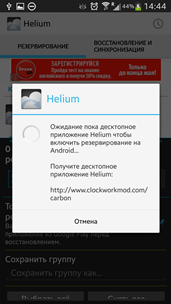
3. გააკეთეთ განაცხადის სარეზერვო ასლი. ამისათვის თქვენ უნდა გახსნათ ჰელიუმი თქვენს მოწყობილობაზე. თქვენ მოგეთხოვებათ ჩამოტვირთოთ ჰელიუმი კომპიუტერისთვის, მაგრამ ჩვენ ეს უკვე გავაკეთეთ და თუ თქვენს HTC-ს აქვს root უფლებები, ეს საერთოდ არ იქნება საჭირო. თუ თქვენ არ ხართ "rooted", დაუკავშირეთ თქვენი სმარტფონი თქვენს კომპიუტერს USB-ის გამოყენებით.
თქვენ გაქვთ ვარიანტები: შეინახეთ ყველა ინფორმაცია ან შეარჩიეთ აპლიკაციები ინდივიდუალურად. თქვენ ასევე შეგიძლიათ აირჩიოთ აპების სარეზერვო ასლის შექმნა მონაცემებით ან უბრალოდ მონაცემებით. ეს ვარიანტი იქნება შესაბამისი, თუ გსურთ დაზოგოთ სივრცე თქვენს გაჯეტზე.
მას შემდეგ რაც გააკეთეთ არჩევანი, შეგიძლიათ დააჭიროთ "სარეზერვო ასლს". ინფორმაციის შენახვა შესაძლებელია შიდა მეხსიერება, SD ბარათი, Dropbox. თქვენ ასევე შეგიძლიათ დააკოპიროთ მონაცემები თქვენს კომპიუტერში. ამისათვის დააჭირეთ ღილაკს "მენიუ" და აირჩიეთ კომპიუტერის ჩამოტვირთვა. თქვენ გაუშვით სერვერი, რომელიც მოგცემთ IP მისამართს. ეს არის ის, რაც თქვენ უნდა მოათავსოთ თქვენს ბრაუზერში მისამართების ზოლში.



თქვენს ბრაუზერში ამ მისამართზე გადასვლით ნახავთ მარტივ ინტერფეისს. როგორც ხედავთ, არაფერია რთული. თქვენ შეგიძლიათ მარტივად გადაათრიოთ და ჩამოაგდოთ თქვენი სარეზერვო ასლი ვებ გვერდზე.
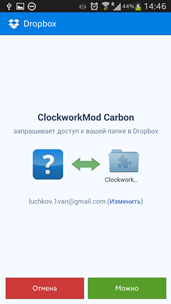
4. მონაცემთა ან აპლიკაციების სარეზერვო ასლის აღდგენა.
ამ აპლიკაციის გამოყენებით სარეზერვო ასლის შესაქმნელად, უბრალოდ დააწკაპუნეთ „აღდგენა და სინქრონიზაცია“. შემდეგი, აირჩიეთ ადგილი, სადაც გსურთ სარეზერვო ასლის დაყენება.

![]()


ახლა თქვენ შეგიძლიათ ხარჯვის გარეშე ძვირფასი დრო, აღადგინეთ აპლიკაციები და მონაცემები დაზიანებული ტელეფონის განახლების ან შეცვლისას.
პროგრამაში ცვლილებების შეტანამდე, როგორც წესი, საჭიროა თქვენი Android-ის მონაცემების სარეზერვო ასლის შექმნა, მათი გადატანა მიკრო SD-ზე, კომპიუტერზე ან ღრუბლოვანი შენახვის სისტემაში, რათა მოგვიანებით, საჭიროების შემთხვევაში, შეძლოთ მისი უსაფრთხოდ და წარმატებით აღდგენა. ბევრი აპლიკაციაა ჩართული სათამაშო მაღაზია, რაც აადვილებს ამის გაკეთებას. განვიხილეთ არაერთი აპლიკაცია და მათგან 5 საუკეთესო შევარჩიეთ.
1. სუპერ სარეზერვო: SMS და კონტაქტები
სუპერ სარეზერვო კოპირებაარის მარტივი აპლიკაცია თვალსაზრისით მომხმარებლის ინტერფეისი, მოსახერხებელი გამოსაყენებლად. აპლიკაციის შემქმნელმა მართლაც ჭკვიანური რამ გააკეთა და გაამარტივა ის ძირითადი ინტერფეისით, ნაცვლად იმისა, რომ უფრო რთული გახადოს, როგორც შეიძლება შეამჩნიეთ ზოგიერთ აპში, მაგრამ ისინი არ ემსახურებიან თავის მიზანს, ისინი უბრალოდ წარმოჩენის მიზნით არიან. დარწმუნებული ვარ, რომ სუპერ სარეზერვო ასლი არ გაგიცრუებთ და შესანიშნავად შეასრულებს თავის ფუნქციებს, რათა დაგეხმაროთ თქვენი აპების, კონტაქტების, SMS-ების, ზარების ჟურნალის, სანიშნეებისა და კალენდრების სარეზერვო ასლის შექმნაზე თქვენს SD ბარათზე ან Gmail-ზე.
მისი სხვა ფუნქციები:
აპლიკაციების სარეზერვო ასლი SD ბარათზე;
- აპლიკაციის მონაცემების სარეზერვო და აღდგენა (საჭიროა root);
- აპლიკაციების სერიული აღდგენა SD ბარათიდან (საჭიროა root);
- სარეზერვო კონტაქტები, SMS, ზარის ჟურნალი, კალენდრები, სანიშნეები SD ბარათზე;
- აღადგინეთ კონტაქტები, SMS, ზარების ჟურნალი, კალენდრები, სანიშნეები SD ბარათიდან.
- შეგიძლიათ აირჩიოთ SMS, საუბრები სარეზერვო ასლისთვის;
- SD ბარათზე არსებული მონაცემების სარეზერვო ასლის წაშლა;
- ავტომატური სარეზერვო გრაფიკი;
- ავტომატური ასლიდაგეგმეთ და ატვირთეთ ფაილები თქვენს Gmail-ში;
- ბოლო სარეზერვო რაოდენობისა და დროის ჩვენება;
- მომხმარებელს შეუძლია შეცვალოს გზა სარეზერვო საქაღალდის პარამეტრებში;
- ჯგუფის თვისებების და საკონტაქტო ფოტოების სარეზერვო ასლის შექმნის შესაძლებლობა.
თუ კმაყოფილი ხართ ამ აპლიკაციით, შეგიძლიათ ჩამოტვირთოთ და დააინსტალიროთ იგი თქვენს ტელეფონზე ქვემოთ მოცემული ბმულის გამოყენებით.
2. მობილურის სარეზერვო ასლი და აღდგენა: (მობილური სარეზერვო ასლი და აღდგენა)
ეს არის ახალი უნიკალური აპლიკაციათითქმის ნებისმიერი ტიპის მონაცემების (კონტაქტები, SMS, ზარების ჟურნალი, ფოტოები, მუსიკა, ვიდეოები, აპები) სარეზერვო ასლის შექმნა თქვენი Android ტელეფონიდან ან ტაბლეტიდან უსაფრთხოებისთვის ღრუბლოვან სერვერებზე, რათა ხელახლა შეხვიდეთ მათზე ნებისმიერ დროს, ნებისმიერ ადგილას.
კარგია, რომ შეგიძლია დაგეგმო სარეზერვო პროცესიკონკრეტულ პუნქტებზე. აპლიკაცია შემუშავებულია ერთ-ერთი ყველაზე ცნობილი ბრენდებიუწოდა Avast. თუმცა, არის ერთი ნაკლი და ეს არის ის, რომ აპლიკაცია არ არის სრულიად უფასო და მისი ძირითადი ფუნქციების გამოსაყენებლად, როგორიცაა მუსიკა, ვიდეო და აპლიკაციები, მოგიწევთ აპის პრემიუმ ვერსიის ყიდვა. მაგრამ საჭირო იქნება თქვენი კონტაქტების, SMS-ების, ზარების ჟურნალის და ფოტოების სარეზერვო ასლი. მაგრამ მთლიანობაში აპლიკაცია შესანიშნავია და რეგულარულად განახლდება და, რაც მთავარია, ძალიან მარტივი გამოსაყენებელია.
მიიღეთ ის Google-იდან Play Storeაქ
3. ჰელიუმი – სინქრონიზაციისა და სარეზერვო აპლიკაცია:
ჰელიუმი არის კიდევ ერთი აპლიკაცია ClockworkMod-ისგან, რომელმაც შეიმუშავა მრავალი კარგი და სასარგებლო აპლიკაციები Android საზოგადოებისთვის და ბევრი მათგანის გამოყენება უფასოა. ჰელიუმს აქვს დიდი მხარდაჭერა კომპიუტერის სარეზერვო და აღდგენის ვარიანტებისთვის. აპლიკაცია იდეალურია მომხმარებლებისთვის root უფლებების მქონე და გარეშე, მაგრამ ამას ცოტა ძალისხმევა დასჭირდება მეტი ძალისხმევარომ დააინსტალიროთ და იმუშაოთ Android მოწყობილობები. ეტაპობრივად პროცედურამოცემულია ინსტალაციისთვის აპების თამაშიმაღაზიაში, შეგიძლიათ მიიღოთ ქვემოთ მოცემული ბმულიდან. სამწუხაროდ, Motorola-ს მომხმარებლებს არ შეუძლიათ ამ აპლიკაციის გამოყენება.
4. აპლიკაციის სარეზერვო და აღდგენა:
ეს აპლიკაცია პოპულარულია, მაგრამ ბოლო დროსბევრი მომხმარებელი უჩივის მის ზოგიერთ ნაკლოვანებას, მაგრამ მოდი, გულწრფელად ვიყოთ, ისინი ჯერ კიდევ არ გვაქვს და გვჯერა, რომ ის ჯერ კიდევ ერთია საუკეთესო აპლიკაციებითქვენი ტელეფონის მონაცემების სარეზერვო და სინქრონიზაციისთვის. სცადეთ და შეგვატყობინეთ!
5. ტიტანის სარეზერვო ასლი: (საჭიროა ფესვი)
ტიტანი ითვლება ერთ-ერთ საუკეთესო კომუნალური საშუალებებისარეზერვო, მაგრამ მუშაობს მხოლოდ root მოწყობილობებთან და ამაში მთავარი მიზეზირატომ არის ის ბოლო ჩვენს სიაში. მისი მახასიათებლების გამო (თითქმის სარეზერვო/აღდგენა/წაშლა ნებისმიერი მონაცემი თქვენს Android-ზე) მან მიიღო კარგი პასუხები, კომენტარები და მიმოხილვები რიგიდან ანდროიდის მომხმარებლებიდა ექსპერტები. სხვა აპლიკაციების მსგავსად, მას აქვს ორი ვარიანტი: ძირითადი უფასო ვერსია და პრემიუმ ვერსია. გარდა ამისა, თქვენ ასევე შეგიძლიათ გამოიყენოთ Titanium არასასურველი აპლიკაციების მოსაშორებლად (ოფიციალური დაინსტალირებული აპლიკაციები). ზოგადად, ის უზრუნველყოფს იგივე ფუნქციებს, როგორც სხვებს, როგორიცაა დაგეგმვა და ა.შ.
მიიღეთ ის Google Play Store-იდან
ეს ყველაფერი საუკეთესო სარეზერვო და აღდგენაა Android ტელეფონებიდა ტაბლეტები. ვიმედოვნებთ, რომ დაგეხმარეთ თქვენი საყვარელი აპების პოვნაში. თუ გაგვიზიარებთ, მოხარული ვიქნებით!
რაც არ უნდა თქვას, თქვენ ყოველთვის გსურთ დარწმუნებული იყოთ, რომ თქვენი ჩანაწერები, ფოტოები, განრიგი, კულინარიული რეცეპტებიდა ეშმაკზე გადასვლის შემდეგ იცის, რა დონეზეა, თამაშები სმარტფონზე ან პლანშეტზე არსად გაქრება. თუმცა, ყოველთვის არის ადგილი უბედური შემთხვევისთვის და გაჯეტი შეიძლება მოიპაროს ან უბრალოდ გატყდეს. შემდეგ კი მოგიწევთ გახსოვდეთ რა დაწერეთ სამუშაოდ გასულ კვირასან კვლავ გაიარეთ თამაში 138 დონემდე. ეს ნამდვილად აუტანელია, ამიტომ დღეს თქვენ უნდა აირჩიოთ აპლიკაცია თქვენი Android გაჯეტის პარამეტრებისა და მონაცემების სარეზერვო ასლისთვის. და ეს მიმოხილვა ნამდვილად დაგეხმარებათ.
თუმცა, სარეზერვო საჭიროება შეიძლება წარმოიშვას არა მხოლოდ ისეთი დრამატული მოვლენების შემთხვევაში, როგორიცაა ავარია ან ქურდობა. ხშირად გსურთ უკვე კონფიგურირებული პროგრამების გადატანა ახალ, ახლახან შეძენილ სმარტფონზე. ან სცადეთ უახლესი firmware თქვენს ტაბლეტზე. და ნდობა, რომ თუ რამე მოხდება, მხოლოდ 5 წუთი გჭირდებათ ყველაფრის აღსადგენად, ბევრი ღირს.
აღსანიშნავია ისიც, რომ ზოგიერთი სარეზერვო აპლიკაცია მოითხოვს Root-ის მიღებაუფლება სამწუხაროდ, ეს კეთდება განსხვავებულად თითოეული გაჯეტისთვის, ამიტომ მოგიწევთ საძიებო სისტემის გამოყენება. თუმცა, თქვენ შეგიძლიათ გააკეთოთ root მიღების გარეშე. ახლა ვნახოთ, რა საინტერესოს გვთავაზობენ დეველოპერები.
ტიტანის სარეზერვოერთ-ერთი ყველაზე ცნობილი და პოპულარული აპლიკაციებისარეზერვო ასლი Android-ზე. ეს ყველაზე ძლიერი პროგრამაშეუძლია რაიმე გააკეთოს სისტემასთან, აპლიკაციებთან, მათ პარამეტრებთან და მონაცემებთან. თუმცა, რაც არ უნდა დიდი იყოს მისი შესაძლებლობები, ინტერფეისი იმდენად მახინჯი და საშინელია, რომელიც ხშირად შედგება ეკრანებზე დაუდევრად მიმოფანტული ღილაკებისა და მენიუებისგან. თუმცა, როგორც კი გაიგებთ Titanium Backup, შეგიძლიათ დარწმუნებული იყოთ თქვენს მონაცემებში.
ახლა მოდით ვისაუბროთ ყველაფერზე თანმიმდევრობით. აპლიკაცია მუშაობს მხოლოდ იმ შემთხვევაში, თუ გაჯეტი არის root. გაშვების შემდეგ გადავდივართ მთავარ გვერდზე, სადაც ზოგადი ინფორმაცია. შემდეგ მოდის ყველაზე საინტერესო და მნიშვნელოვანი ჩანართი Titanium Backup - სარეზერვო ასლები. აქ შეგიძლიათ ნახოთ ყველა პარამეტრი და აპლიკაცია, ასევე შეიტანოთ ცვლილებები მათში სხვადასხვა ოპერაციები. ისე, მესამე ჩანართი არის სხვადასხვა ამოცანებიგრაფიკის მიხედვით, რომელსაც მოგვიანებით დავუბრუნდებით.


როდესაც მოკლედ შეეხებით აპლიკაციას სიიდან, გამოჩნდება ოპერაციების გვერდი. ღილაკი "შენახვა" საშუალებას მოგცემთ შექმნათ ახალი სარეზერვო ასლი, ხოლო ღილაკი "აღდგენა" საშუალებას მოგცემთ აღადგინოთ წინა ვერსიაან აპლიკაციის პარამეტრები. „წაშლა“ აშორებს პროგრამას მოწყობილობიდან, ხოლო „მონაცემების წაშლა“ შლის მხოლოდ მონაცემებსა და პარამეტრებს, ანუ აპლიკაცია ხდება ისე, თითქოს ის ახლახან დაინსტალირებულია. და ერთ-ერთი იდუმალი, მაგრამ სასარგებლო თვისებებიიმალება ღილაკის "გაყინვის" მიღმა. მასზე დაწკაპუნებისას შეინახება აპლიკაციის სარეზერვო ასლი და ის ქრება სისტემიდან. ეს აუცილებელია პროგრამის დროებით წასაშლელად მუდმივი წაშლის გარეშე. მისი აღდგენა შეგიძლიათ აპლიკაციის „გაყინვით“.
გადახვევის ჟესტის გაკეთების შემდეგ, მარჯვნიდან მარცხნივ, მივდივართ "ჩანართზე" განსაკუთრებული თვისებები" აქ შეგიძლიათ იპოვოთ მრავალი განსხვავებული ეგზოტიკური შესაძლებლობა, რომელთა აღწერას ცალკე სტატია დასჭირდება.
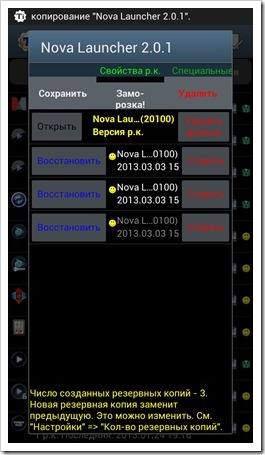

IN ზედა პანელიტიტანის სარეზერვო აქვს ორი ძალიან მნიშვნელოვანი ღილაკები. გამადიდებელ შუშაზე დაწკაპუნებისას გამოჩნდება საძიებო ზოლი და ფილტრის ღილაკი. ძიებით ყველაფერი ნათელია, ჩაწერეთ სიტყვა და დააჭირეთ კლავიატურაზე ღილაკს „ძებნა“. მაგრამ ფილტრები საშუალებას გაძლევთ აირჩიოთ აპლიკაციები სიიდან ბევრად უფრო მოქნილად.
- სტატუსის მიხედვით საშუალებას გაძლევთ აირჩიოთ ყველა პროგრამა, რომლის სარეზერვო ასლი ჯერ არ არის შექმნილი
- ტიპის მიხედვით. მორგებული აპლიკაციებიეს არის ის, რაც თქვენ დააინსტალირეთ. სმარტფონის ან ტაბლეტის მწარმოებლის მიერ მოწოდებული სისტემა. დეინსტალირებული არის ის, ვინც წაშლილია, მაგრამ აქვს სარეზერვო ასლი.
- ტემპერატურის მიხედვით. აქ ყველაფერი მარტივია - ის საშუალებას გაძლევთ აირჩიოთ გაყინული.
- მდებარეობის მიხედვით. ზოგიერთი აპლიკაცია დაინსტალირებულია მეხსიერების ბარათზე, ზოგი კი ტელეფონის მეხსიერებაში.
- სტატუსის მიხედვით ბაზარზე. დაკავშირებულები დაინსტალირებულია Google Play-დან, ხოლო მიბმულები დაინსტალირებულია თქვენ მიერ.
თუ ეს ყველაფერი საკმარისი არ არის, დააწკაპუნეთ ღილაკზე „ფილტრი პლატფორმის მიხედვით“ და გადატვირთეთ დამატებითი ვარიანტების რაოდენობით.
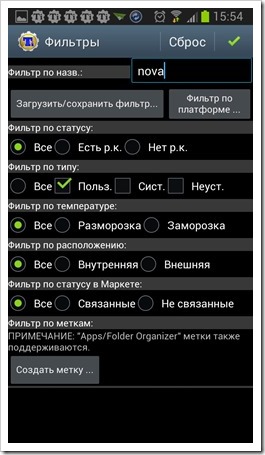

Titanium Backup-ის ერთ-ერთი უდიდესი სიძლიერე ნამდვილად არის ჯგუფური ოპერაციები. წარმოიდგინეთ, რომ ყიდულობთ ახალი სმარტფონი, და თქვენ უნდა გადაიტანოთ ყველა აპლიკაცია პარამეტრებით. თქვენ არ შეინახავთ ყველა სარეზერვო ასლს სათითაოდ. გადადიხარ ნაყარი ოპერაციების პანელზე, ღილაკზე გამადიდებელი შუშის გვერდით და დაიწყე სარეზერვო ასლის შექმნა და აღდგენა ახალ ტელეფონზე. ახლა მოდით უფრო ახლოს გადავხედოთ რა ვარიანტები არსებობს:
- ექსპერტიზა სარეზერვო ასლებისაჭიროა თუ მოულოდნელად დაზიანებულია მეხსიერების ბარათი, მაგრამ მონაცემები დაკოპირებულია. ზოგიერთი სარეზერვო ასლი შეიძლება გაფუჭდეს.
- ყველაფერი ნათელია "სარეზერვო" განყოფილებით. უამრავი ვარიანტია თქვენი აპლიკაციების სარეზერვო ასლისთვის, მონაცემებთან ერთად.
- განყოფილება "აღდგენა" ასევე გასაგებია. აირჩიეთ სასურველი ნივთიდა უყურეთ როგორ ჩნდება აპლიკაციები თქვენს ახალ სმარტფონზე
- ადამიანების უმეტესობას არ სჭირდება დარჩენილი სექციები. და, თუ ისინი გჭირდებათ, მაშინ თქვენ იცით, რა უნდა გააკეთოთ მათთან.

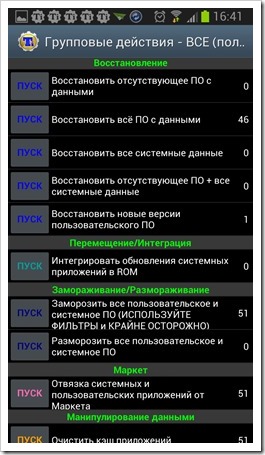
ჩანართი „განრიგი“ დაგეხმარებათ სამუდამოდ დაივიწყოთ, რომ შეგიძლიათ დაკარგოთ ყველა თქვენი პარამეტრი მოპარულ სმარტფონთან ან პლანშეტთან ერთად. აქ უკვე შეიქმნა ორი დავალება, რაც სავსებით საკმარისია. მე ჩვეულებრივ ვცვლი ბოლო ამოცანას და ვამატებ "სინქრონიზაცია Dropbox-თან" ოფციებს. მე გეტყვით როგორ გავააქტიუროთ ეს ფუნქცია ცოტა მოგვიანებით, როცა ვისაუბრებთ ტიტანის პარამეტრებისარეზერვო.


„დათვალიერების“ ჩანართზე ყოფნისას შეგიძლიათ გახსნათ გრძელი, გაჭიმული მენიუ, რომელშიც, შესაბამისად დიდწილადღირებულია მხოლოდ ერთი ელემენტი „პარამეტრები“. ნათელია, რომ Titanium Backup-ს აქვს უამრავი ვარიანტი და ზოგიერთი მათგანი სრულიად გაუგებარია. მოდით გადავხედოთ ყველაზე საჭირო და მნიშვნელოვანს. განყოფილებაში " ზოგადი პარამეტრები„აუცილებლად უნდა შეამოწმოთ ყუთი „ავტომატური შენახვა“ და შემდეგ Titanium რეგულარულად დაარქივებს მის პარამეტრებს. "სინქრონიზაციის პარამეტრების" განყოფილებაში მისვლის შემდეგ, თქვენ უნდა გაააქტიუროთ სამი ღრუბელიდან ერთი ფაილური სერვისები: , ან . ეს დაგეხმარებათ აღადგინოთ ყველა თქვენი აპლიკაცია, თუ თქვენი გაჯეტი მოიპარეს ან გაფუჭდეს. "სარეზერვო პარამეტრების" განყოფილებაში თქვენ უნდა დააყენოთ გზა სარეზერვო საქაღალდისკენ. იხსნება საქაღალდეების სია, რომ გადახვიდეთ უფრო მაღალ დონეზე, თქვენ უნდა დააჭიროთ ღილაკს "უკან". ასევე ღირს შეტყობინებების დაყენება. მე ჩვეულებრივ ვთიშავ ყველა შეტყობინებას, რადგან ისინი უსიამოვნოა. თქვენ შეგიძლიათ, სიამოვნებით, თავად გადახედოთ დანარჩენ პარამეტრებს. ისინი ბევრია, ისინი მრავალფეროვანი და რთული, ხშირად სავსეა გაუგებარი სიტყვებით. მაგრამ მთელი ამ ბრწყინვალების შესწავლის შემდეგ, შეგიძლიათ ამაყად მიიღოთ სამკერდე ნიშანი "სარეზერვო ოსტატი".


Titanium Backup მჭიდროდ არის შეფუთული სხვადასხვა შესაძლებლობებიდა ვარიანტები, როგორიცაა სანტა კლაუსის ჩანთა. მართალია, ბევრი მათგანის გამოსაყენებლად, თქვენ უნდა გქონდეთ შესაბამისი კვალიფიკაცია. ხანდახან, სხვადასხვა ვარიანტს შორის ხეტიალით, თავს ქერად გრძნობთ, რომელმაც მანქანის კაპოტი გახსნა.
Google Play-ს აქვს უფასო ვერსია, რომელიც იმდენად შეზღუდულია, რომ მისი ნორმალურად გამოყენება შეუძლებელია. ღირს გადმოტვირთვა და ყურება, და თუ ინტერფეისი არ შეგაშინებთ, მაშინ იყიდეთ ფასიანი, რომელიც დაახლოებით 200 რუბლი ღირს.
Titanium Backup-ის დადებითი მხარეები- განაცხადის გაყინვა
- მოქნილი ძებნა და ფილტრი
- დიდი რაოდენობით სხვადასხვა შესაძლებლობები
- აღადგენს ზარების ჟურნალებს, SMS-ებს, wi-fi წერტილები, ბრაუზერის სანიშნეები, ფონი
- თქვენ შეგიძლიათ წაშალოთ ნებისმიერი აპლიკაციის ყველა მონაცემი და პარამეტრი
- საშინელი და დამაბნეველი ინტერფეისი
- მუშაობისთვის საჭიროა Root
- მოუხერხებელი და რთული პარამეტრები
ნახშირბადი ცოტა ხნის წინ გამოჩნდა, სულ რაღაც რამდენიმე თვის წინ, მაგრამ მაშინვე დიდი ინტერესი გამოიწვია მიმდინარე მომენტიერთადერთი პროგრამა, რომელსაც შეუძლია შეინახოს აპლიკაციის პარამეტრები არა ძირფესვიანებულ გაჯეტებზე. თუმცა, ყველაფერი არც ისე მარტივია და მოგიწევთ ირგვლივ თამაში. აპლიკაციის მონაცემების Root-ის გარეშე შენახვის შესაძლებლობის გასააქტიურებლად, გჭირდებათ კომპიუტერი ან ლეპტოპი ნებისმიერი ოპერაციული სისტემით. ჩამოტვირთეთ დესკტოპის აპლიკაცია, დააინსტალირეთ და გაუშვით. გარდა ამისა, თქვენ უნდა დააინსტალიროთ დრაივერები საჭიროებისთვის ოპერაციული სისტემამაგალითად, Windows-ისთვის, თქვენი სმარტფონისთვის ან პლანშეტისთვის. მათი ნახვა შეგიძლიათ მწარმოებლის ვებსაიტზე.
![]()
ამის შემდეგ გაუშვით Carbon Android-ზე. ის დაიწყებს შეტყობინებების გაგზავნას ინსტრუქციებით. არსებითად, ეს ყველაფერი ორ მოქმედებამდე მოდის. საჭიროა წასვლა ანდროიდის პარამეტრები"დეველოპერის პარამეტრები" განყოფილებაში და შეამოწმეთ " USB გამართვა" შემდეგ დააკავშირეთ გაჯეტი მეშვეობით USB კაბელიდა შეცვალეთ კავშირის ტიპი "კამერაზე". გაითვალისწინეთ, რომ იმისათვის, რომ თქვენი სმარტფონი მოგვიანებით გამოჩნდეს როგორც ფლეშ დრაივი, თქვენ უნდა დააბრუნოთ ჩამრთველი „მულტიმედიური მოწყობილობა“.


თუ ყველაფერი სწორად გააკეთე, მაშინ ის გამოჩნდება დესკტოპის პროგრამაზე მწვანე ტკიპადა Carbon-ს Android-ზე აქვს ეს შეტყობინება.
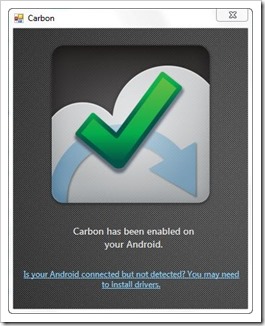

ახლა შესაძლებელია კაბელის გათიშვა. თუმცა, თუ სმარტფონი გადაიტვირთება, ყველაფრის ხელახლა გაკეთება მოგიწევთ. მაგრამ თქვენ ყველაფერს გააკეთებთ, რათა თავიდან აიცილოთ Root-ის გაკეთება.
ნახშირბადი საკმაოდ მარტივია და მსუბუქი აპლიკაცია. არის ორი ჩანართი "სარეზერვო" და "აღდგენა" და სინქრონიზაცია" პირველზე ვირჩევთ პროგრამებს, რომელთა დაჯავშნა გვინდა. ქვედა პანელის ჩამოშლა ან გაფართოება შესაძლებელია გადაფურცლის ჟესტის გამოყენებით. თუ აირჩევთ ოფციას „მხოლოდ აპლიკაციის მონაცემები“, შეინახება მხოლოდ პარამეტრები და აპლიკაციის ცალკე ინსტალაცია მოგიწევთ. დააწკაპუნეთ ღილაკზე „სარეზერვო ასლი“ და აირჩიეთ სად უნდა გააკეთოთ სარეზერვო ასლი. შესაძლებელია ზე ღრუბლოვანი საცავი, მხარდაჭერილია, ან , ან შეგიძლიათ გამოიყენოთ მეხსიერების ბარათზე. დაგეგმილი სარეზერვო ასლების შესაქმნელად, აირჩიეთ "სარეზერვო ასლების დაგეგმვა".


"აღდგენა და სინქრონიზაცია" ჩანართზე შეგიძლიათ აირჩიოთ საიდან აღადგინოთ აპლიკაციები. ამავდროულად, არსებობს ძალიან უნიკალური ფუნქცია - პროგრამის პარამეტრების სინქრონიზაციის შესაძლებლობა სხვადასხვა გაჯეტებზე, რომლებზეც დაყენებულია Carbon.

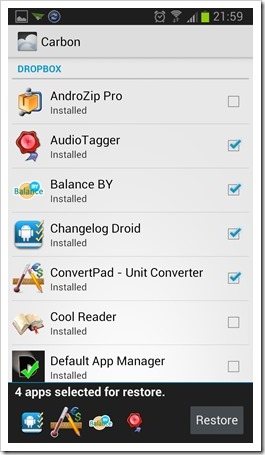
Carbon მხარს უჭერს დაგეგმილ სარეზერვო ასლებს. მართალია, დავალებაზე აპლიკაციების დამატება ხდება ძალიან ეგზოტიკური გზით. აირჩიეთ საჭირო პროგრამები, დააწკაპუნეთ ღილაკზე „სარეზერვო ასლი“ და აირჩიეთ „სარეზერვო ასლის განრიგის“ პუნქტი. ამის შემდეგ გამოჩნდება დაგეგმილი დავალების პარამეტრები. ამავდროულად, თქვენ არ შეგიძლიათ ყველა აპლიკაციის რეგულარულად სარეზერვო ასლის დაყენება, თქვენ უნდა დაამატოთ ყოველ ჯერზე ახალი პროგრამაგანრიგზე, რაც ძალიან მოუხერხებელია.


- პარამეტრების და აპლიკაციის მონაცემების შენახვის შესაძლებლობა Root-ის გარეშე
- ლამაზი ინტერფეისი
- სერიული სარეზერვო ასლის შექმნა და აღდგენა
- აღადგენს ზარის ჟურნალებს, SMS-ებს
- სარეზერვო ასლების შენახვა ღრუბლოვან საცავში
- დაგეგმილი სარეზერვო ასლების შექმნა
- აპლიკაციის პარამეტრების სინქრონიზაცია მოწყობილობებში
- დაგეგმილი დავალებები მოუხერხებელია
- Wi-Fi უსადენო წერტილების, ბრაუზერის სანიშნეების, ფონების აღდგენა შეუძლებელია
- აპლიკაციების გაყინვა შეუძლებელია
- ხანდახან არღვევს
- არანაირი ძებნა და ფილტრები
რაც არ უნდა მდიდარი შესაძლებლობებით იყოს Titanium Backup, ის მაინც ძალიან დამაბნეველი და საშინელია. ცნობილმა კომპანიამ Go Team-მა გაითვალისწინა ყველა ეს პუნქტი და შექმნა საკუთარი სარეზერვო აპლიკაცია. Go Backup შექმნილია საკმაოდ მკაფიოდ და კარგად გამოიყურება. მართალია, თქვენ გჭირდებათ Root მონაცემთა და აპლიკაციის პარამეტრების სარეზერვო ასლისთვის.
თუ Titanium Backup-ის შემქმნელი ცდილობდა რაც შეიძლება მეტი განსხვავებული რამ დაემატებინა თავის პროგრამაში, Go Backup-ის შემქმნელები, პირიქით, იცავდნენ გონივრული მინიმალიზმის პრინციპებს. მხოლოდ სამი ჩანართია, თითოეულზე რამდენიმე ღილაკით. შეგიძლიათ გააკეთოთ ადგილობრივი სარეზერვო ასლი მეხსიერების ბარათზე, შეინახოთ სარეზერვო ასლები ღრუბლოვან საცავში ან ასევე გაყინოთ ან გაყინოთ აპლიკაცია.

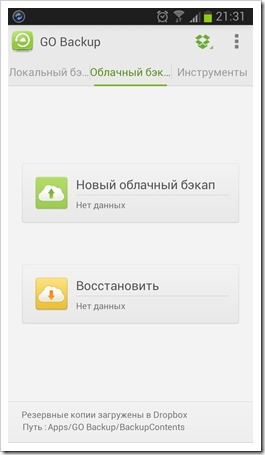
სარეზერვო ასლის შექმნა ადვილი არ არის, მაგრამ ძალიან მარტივია. არსებობს სამი განყოფილება: მომხმარებლის მონაცემები, სისტემის მონაცემები და აპლიკაციები. როდესაც ჩვენ ვხსნით თითოეულ განყოფილებას, ჩვენ ვხედავთ ნათლად და ნათელი აღწერილობებირაც რეალურად იქნება დაცული. საჭირო ველების შემოწმების შემდეგ დააჭირეთ ღილაკს "დაწყება" და უყურეთ პროცესს. თქვენ შეგიძლიათ შექმნათ მხოლოდ მონაცემების სარეზერვო ასლი, რაც შეამცირებს თქვენს მიერ დაკავებულ ადგილს. მაგრამ მე ყოველთვის ძალიან მეზარება მოგვიანებით აპლიკაციების ცალკე დაყენება.


აღდგენა ისეთივე მარტივი და მარტივია. ვადებში აირჩიეთ სასურველი სარეზერვო ასლი. შემდეგი, შეამოწმეთ ყუთები ყველა პარამეტრისა და აპლიკაციისთვის, რომელიც უნდა აღდგეს. ჩვენ ვაჭერთ ღილაკს და ვტკბებით ცხოვრებით.
არის კიდევ ერთი მნიშვნელოვანი თვისება, რომელიც უნდა აღინიშნოს. დროთა განმავლობაში, არქივების რაოდენობა შეიძლება ძალიან დიდი გახდეს, ამიტომ მათი გაერთიანება შეიძლება. ზედა მარჯვენა კუთხეში ღილაკზე დაწკაპუნებით, ჩვენ აღვნიშნავთ სარეზერვო ასლებს, რომლებიც უნდა იყოს გაერთიანებული.


მე ვერ ვიპოვე ხელსაწყოები "ინსტრუმენტები" ჩანართზე, მაგრამ არსებობს აპლიკაციების გაყინვის ვარიანტი. გაყინვა არის შესაძლებლობა დროებით ამოიღოთ პროგრამა სისტემიდან. ის არ წაიშლება, მაგრამ არც ჩანს და არც ისმის.


Go Backup-ს აქვს შესაძლებლობა შექმნას დაგეგმილი სარეზერვო ასლები, მაგრამ ეს კეთდება საკმაოდ უცნაური გზით. თქვენ არ შეგიძლიათ დაამატოთ რამდენიმე დავალება, შეგიძლიათ შეცვალოთ მხოლოდ თავდაპირველად მითითებული. უფრო მეტიც, არ არსებობს საშუალება დაუყოვნებლივ გაგზავნოთ სარეზერვო ასლები ღრუბლოვან საცავში. რატომ გააკეთეს ეს დეველოპერებმა, მხოლოდ გაკვირვება და მხრების აჩეჩვა შეიძლება. ეს მართლაც ძალიან საჭირო ნივთებია სარეზერვო აპლიკაციისთვის.
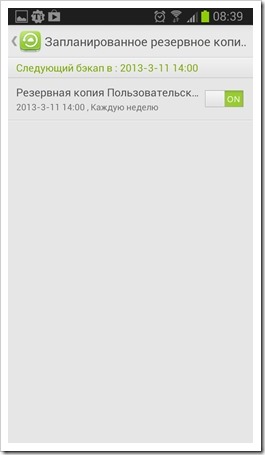

პარამეტრები ძალიან მარტივია და მათგან რამდენიმეა. სამწუხაროა, რომ თქვენ არ შეგიძლიათ მიუთითოთ საქაღალდე, სადაც სარეზერვო ასლები ინახება, არც ლოკალური სარეზერვო ასლისთვის, არც ღრუბლოვანი სარეზერვო ასლისთვის. პარამეტრების ნახევარი ძირითადად ეხება კონტაქტების შენახვას. გაუგებარია, რატომ უნდა მიექცეს ამას ამდენი ყურადღება, თუ Android კონტაქტებიშესანიშნავად სინქრონიზებულია Google სერვისებთან.


ჩემი აზრით, Go Backup ძალიან გონივრულად ესმოდა იმის არსი, რაც, ზოგადად, ბევრ ადამიანს სჭირდება ჩვეულებრივი ხალხისარეზერვო აპლიკაციებიდან. სერიოზული წარუმატებლობებიდან რჩება მხოლოდ ძალიან სუსტი დაგეგმილი სარეზერვო ასლები. ძალიან რომ მოაწესრიგა ეს სასურველი თემადა რამდენიმე წვრილმანის დამატებით, Go Backup ხდება იდეალური პროგრამასარეზერვო ასლების შესანახად.
მთელი ეს გართობა ძირითადად უფასოა. თუმცა, პრემიუმ ვერსიას აქვს ძალიან საჭირო ნივთები, როგორიცაა გაყინვა და ღრუბლის შენახვასარეზერვო ასლები. ღირს დაახლოებით 150 რუბლი.
Go Backup-ის დადებითი მხარეები- შესანიშნავი, მარტივი და ინტუიციური ინტერფეისი
- შესაძლებელია აპლიკაციების გაყინვა
- აღადგენს ზარების ჟურნალებს, SMS-ებს, Wi-Fi ცხელ წერტილებს, ბრაუზერის სანიშნეებს, ფონებსა და ზარის მელოდიებს
- აპლიკაციების სარეზერვო და აღდგენის შესაძლებლობა სურათების რეჟიმში
- სარეზერვო ასლების შენახვა ღრუბლოვან საცავში
- დაგეგმილი სარეზერვო ასლები კეთდება ძალიან ცუდად
- არანაირი ძებნა და ფილტრები
- პარამეტრების და აპლიკაციის მონაცემების შესანახად გჭირდებათ Root
სარეზერვო აპლიკაციები ამარტივებს. ისინი ყველა იმდენად განსხვავებულია, რომ ფავორიტის არჩევა რთულია. თუმცა, არსებობს გარკვეული მოსაზრებები. თუ არ გსურთ ან არ შეგიძლიათ თქვენი გაჯეტის ფესვი, მაშინ არ არსებობს არჩევანი - გამოიყენეთ Carbon. როდესაც გსურთ მიიღოთ უაღრესად გაპრიალებული ფუნქციების თაიგული და არ დაგდებთ საშინელი და დამაბნეველი ინტერფეისით, Titanium Backup თქვენი არჩევანია. თუ გსურთ, რომ ყველაფერი იყოს მარტივი და გასაგები და მზად ხართ შეეგუოთ ნორმალური დაგეგმილი ამოცანების ნაკლებობას, აირჩიეთ Go Backup.
სხვა სარეზერვო აპლიკაციებიდან MyBackup-მა გამოიწვია გარკვეული ინტერესი, მაგრამ, Titanium-ის მსგავსად, ის საშინლად გამოიყურება და არ გააჩნია რაიმე განსაკუთრებული უპირატესობა. ამიტომ მიმოხილვაში არ ჩავიტანე.
მე პირადად ძირითადად ვიყენებ Go Backup-ს. როცა არ გინდა Root-ის მიღება, მაშინ Carbon. მე ასევე ვიყენებ Titanium Backup-ს, მაგრამ არა სარეზერვო ასლების შესაქმნელად, არამედ ძირითადად აპლიკაციის მონაცემების წასაშლელად ან სხვა მსგავსი ამოცანებისთვის.
